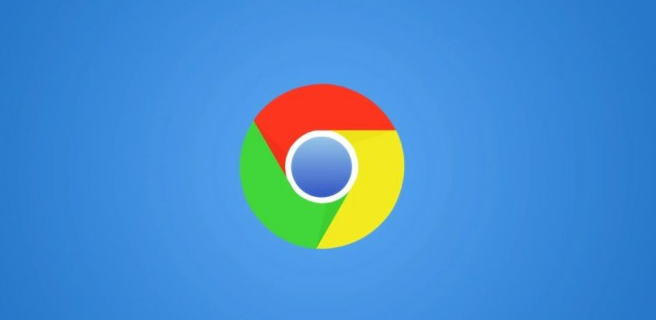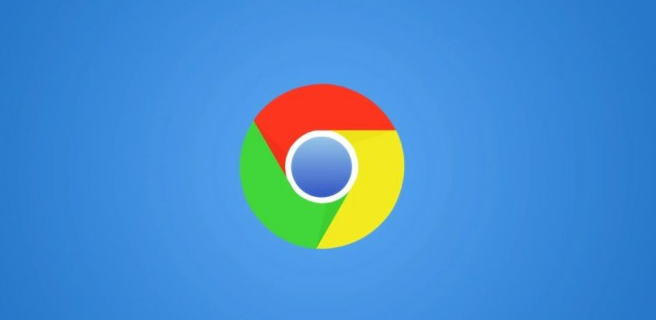
在当今数字化时代,网页浏览体验至关重要。而谷歌浏览器作为一款广泛使用的浏览器,其图形处理能力对网页效果有着显著影响。下面将详细介绍如何通过提升谷歌浏览器的图形处理能力来优化网页效果。
要确保谷歌浏览器处于最新版本。开发者会不断优化浏览器的性能和图形处理能力,及时更新能让我们享受到最新的改进。打开浏览器,点击右上角的菜单图标,选择“帮助”,再点击“关于 Google Chrome”,浏览器会自动检查并更新,更新完成后需要重启浏览器。
调整浏览器的硬件加速设置。硬件加速可以利用计算机的显卡等硬件资源来加速图形渲染,从而提升网页效果。在浏览器地址栏中输入“chrome://settings/”,然后在页面底部找到“高级”选项并点击,接着在“系统”部分中,开启“使用硬件加速模式(如果可用)”选项。不过需要注意的是,如果开启后出现显示异常等问题,可以尝试关闭该选项。
合理管理浏览器的扩展程序。过多的扩展程序可能会占用系统资源,影响图形处理能力和网页加载速度。定期清理不需要的扩展程序,只保留常用的和必要的。在浏览器地址栏中输入“chrome://extensions/”,可以查看和管理已安装的扩展程序,对于不常用的可以通过点击“移除”按钮进行卸载。
清除浏览器缓存也能有助于优化网页效果。缓存文件会随着时间的推移而积累,可能会导致浏览器性能下降。在浏览器地址栏中输入“chrome://settings/”,在“隐私和安全”部分中,点击“清除浏览数据”,可以选择清除缓存、Cookie 和其他网站数据等,时间范围可以根据需要选择“全部时间”或“过去一小时”等。
此外,还可以尝试调整浏览器的页面缩放比例。有时候,合适的缩放比例可以使网页元素的显示更加清晰和舒适,减少图形模糊或失真的情况。通过滚动、双击或点击页面右下角的缩放按钮等方式来调整页面缩放比例,找到最适合自己视觉体验的比例。
通过以上这些方法,我们可以有效提升谷歌浏览器的图形处理能力,从而优化网页效果,获得更好的浏览体验。在日常使用中,还可以根据自己的实际情况进一步探索和调整相关设置,让浏览器更好地为自己服务。